ccleaner取消开机自启动的方法
时间:2023-02-13 15:09:11作者:极光下载站人气:1017
ccleaner这款软件是一款清理工具,可以帮助小伙伴进行一些垃圾文档的清理以及一些不再使用的注册表进行清理,相信使用过这款软件的小伙伴都是知道的,该软件是非常方便的一款清理工具,我们可以通过ccleaner进行定期清理电脑中的一些垃圾文件,但是有的小伙伴表示不想每次开机都是一些软件程序自动启动,这样会让自己非常的烦恼,比如在一些比较紧急的情况下,只想要马上打开电脑进行操作自己需要的程序,但是一打开电脑一些程序自动进行运行,打扰到了自己的操作,并且还会影响到电脑的一个运行速度,那么怎么将开机自启动关闭呢,下面是具体的操作方法,感兴趣的小伙伴可以看看。
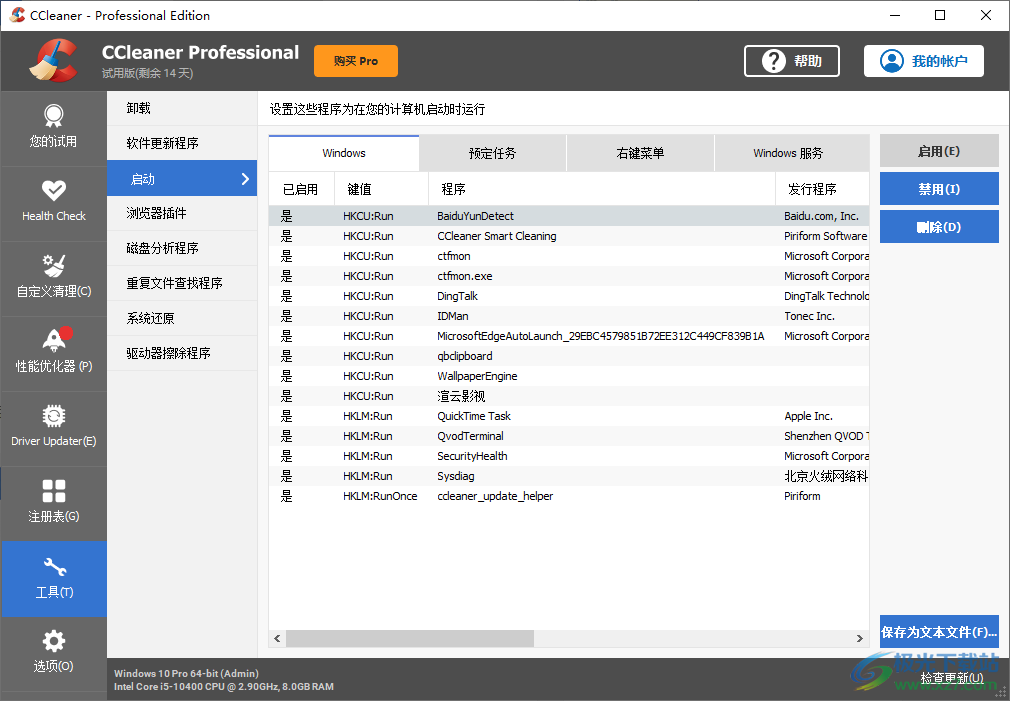
方法步骤
1.当你将ccleaner下载之后,将其用鼠标双击打开,然后在打开的页面中,在左侧将【工具】选项点击一下。
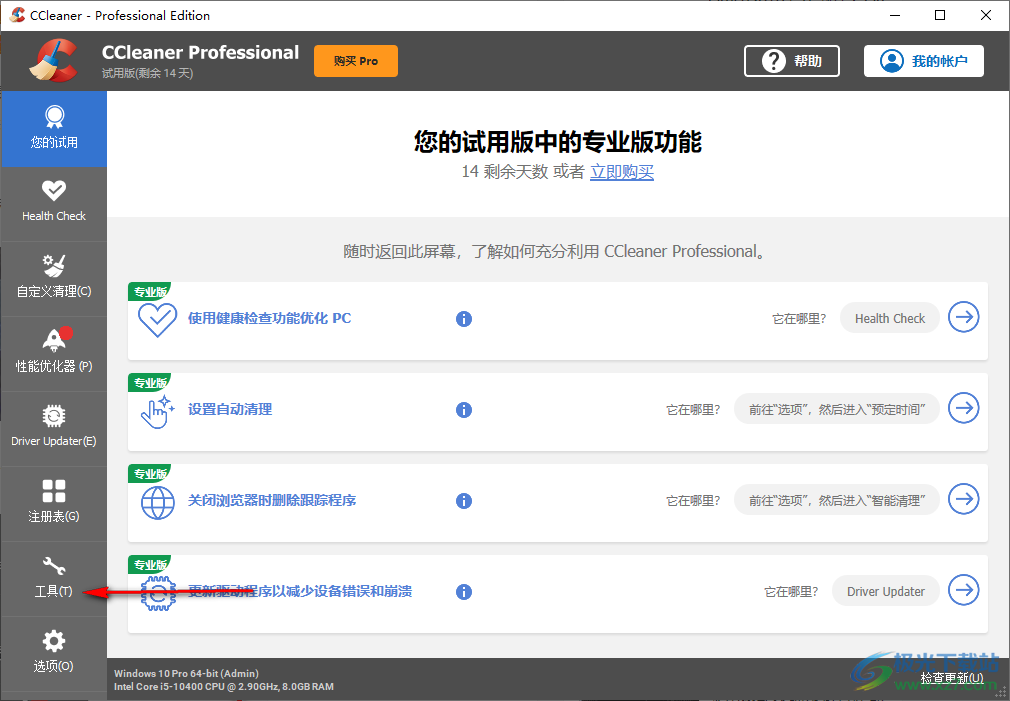
2.之后会弹出一些功能选项,这里我们直接选择【启动】这个选项就可以了。
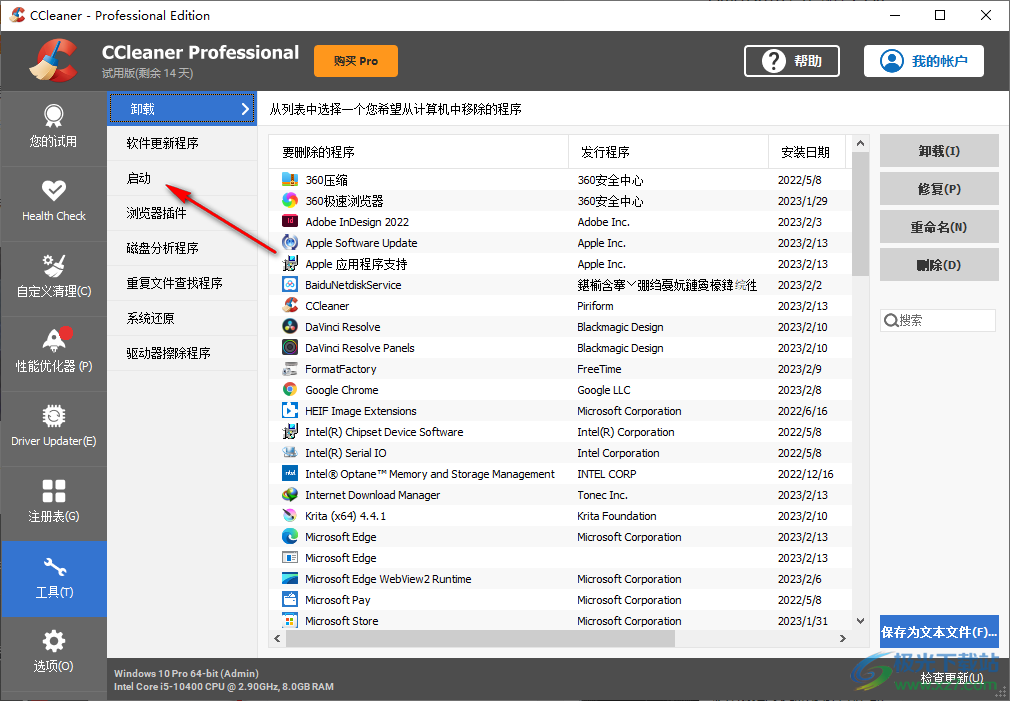
3.那么我们的右侧页面上就可以查看到设置了开机自启动的软件程序,将不想要开机自启动的程序找到并点击,然后在右侧点击【禁用】按钮即可。
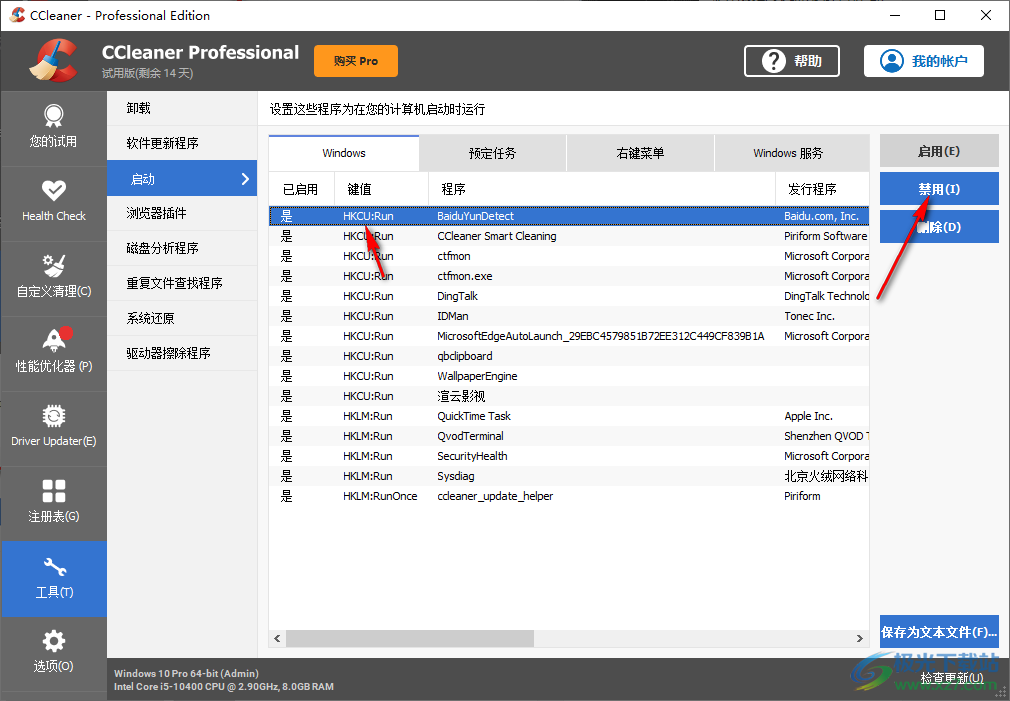
4.那么取消了开机自启动的软件选项就会变成灰色显示,想要将其重新启动的话,点击右侧的【启用】按钮即可。
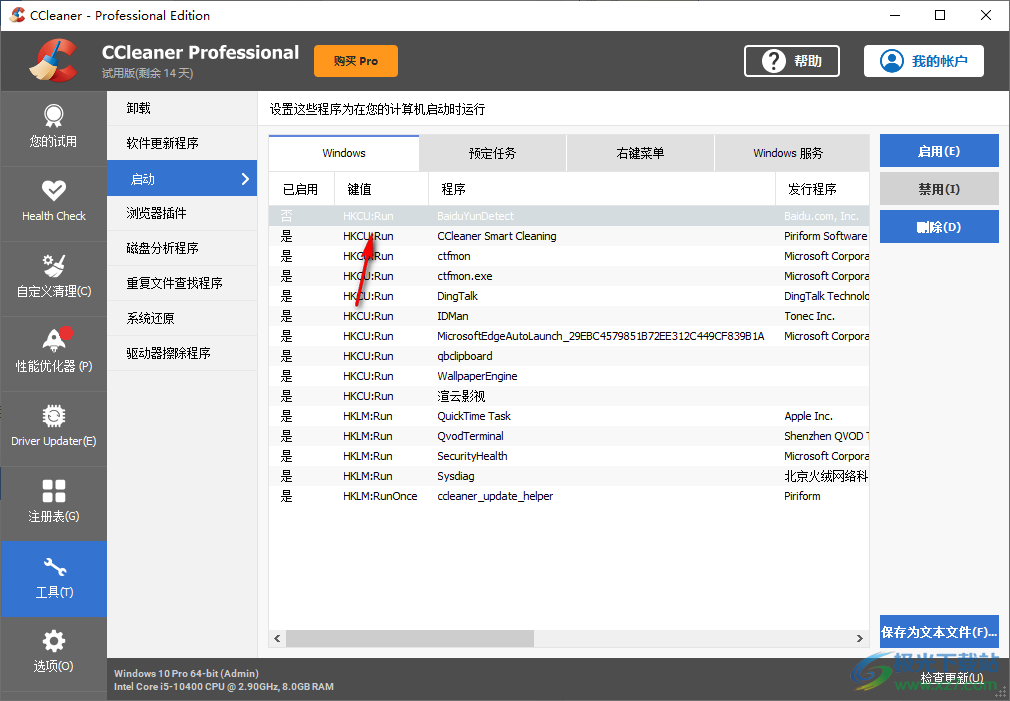
以上就是关于如何使用ccleaner取消开机自启动的具体操作方法,如果你发现开启电脑,就有很多的软件自动的运行,那么你可以通过ccleaner将开机自启动的软件禁用就可以了,感兴趣的小伙伴可以按照上述方法来操作试试。

大小:73.5 MB版本:v6.29.11342环境:WinAll, WinXP, Win7, Win10
- 进入下载
热门阅览
- 1百度网盘分享密码暴力破解方法,怎么破解百度网盘加密链接
- 2keyshot6破解安装步骤-keyshot6破解安装教程
- 3apktool手机版使用教程-apktool使用方法
- 4mac版steam怎么设置中文 steam mac版设置中文教程
- 5抖音推荐怎么设置页面?抖音推荐界面重新设置教程
- 6电脑怎么开启VT 如何开启VT的详细教程!
- 7掌上英雄联盟怎么注销账号?掌上英雄联盟怎么退出登录
- 8rar文件怎么打开?如何打开rar格式文件
- 9掌上wegame怎么查别人战绩?掌上wegame怎么看别人英雄联盟战绩
- 10qq邮箱格式怎么写?qq邮箱格式是什么样的以及注册英文邮箱的方法
- 11怎么安装会声会影x7?会声会影x7安装教程
- 12Word文档中轻松实现两行对齐?word文档两行文字怎么对齐?
网友评论